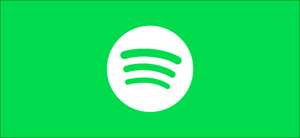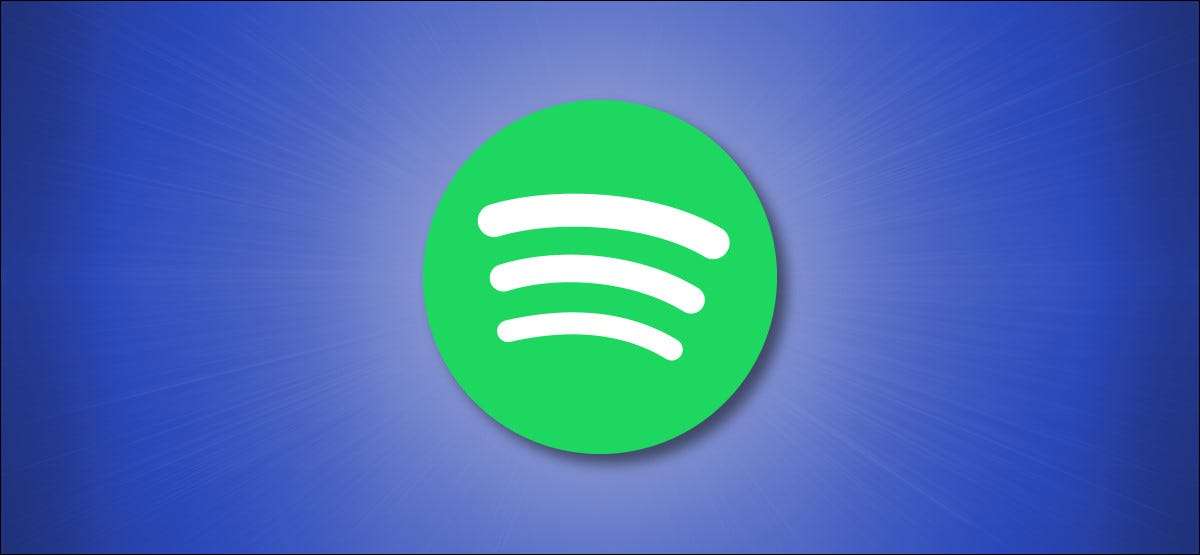
Nếu bạn đã tạo danh sách phát trên Spotify. , Bạn có thể thêm một liên lạc cá nhân bằng cách thêm một hình ảnh bìa tùy chỉnh. Đây là cách để làm trên iPhone, Android, Mac, PC và nhiều hơn nữa.
Trước khi chúng ta bắt đầu, bạn nên biết rằng bạn không thể thay đổi hình ảnh bìa cho các hình ảnh danh sách phát Spotify được tạo bởi những người khác. Điêu nay bao gôm Danh sách phát dựa trên thuật toán chẳng hạn như trộn hàng ngày cũng như danh sách phát được tạo bởi những người bạn theo dõi.
Cách thay đổi hình ảnh PlayList Spotify trên iPhone
Spotify cho phép bạn nhanh chóng thay đổi hình ảnh danh sách phát trên điện thoại Iphone . Đầu tiên, mở Spotify trên iPhone của bạn và nhấn nút "Thư viện" của bạn ở thanh dưới cùng.

Trong "Thư viện của bạn", hãy nhấn bất kỳ danh sách phát nào bạn đã tạo.
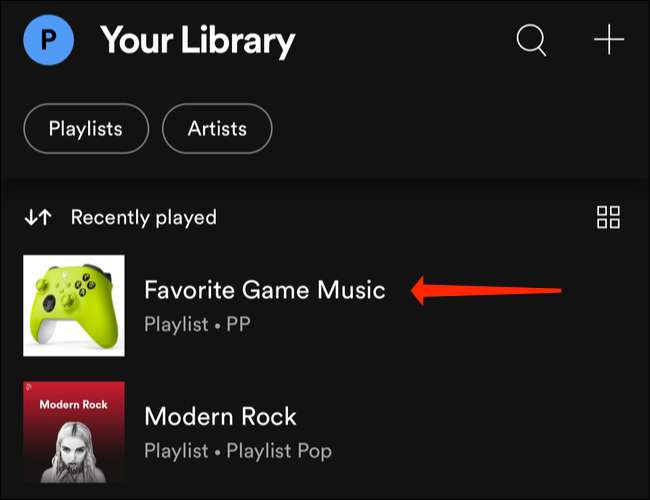
Khi bạn mở danh sách phát, hãy nhấn vào biểu tượng ba dấu chấm bên dưới tên của danh sách phát.
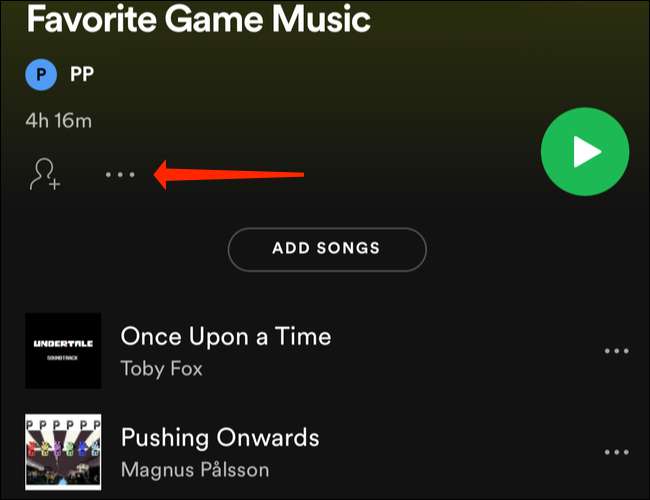
Điều này sẽ mở một menu với một số tùy chọn danh sách phát. Chọn "Chỉnh sửa."
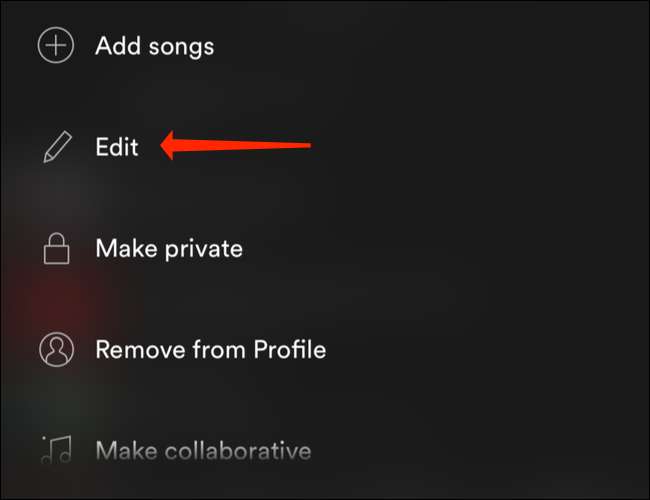
Điều này sẽ mở một màn hình có tiêu đề "Chỉnh sửa danh sách phát". Để sử dụng hình ảnh PlayList mới, hãy nhấn nút "Thay đổi hình ảnh", nằm phía trên tên của danh sách phát.
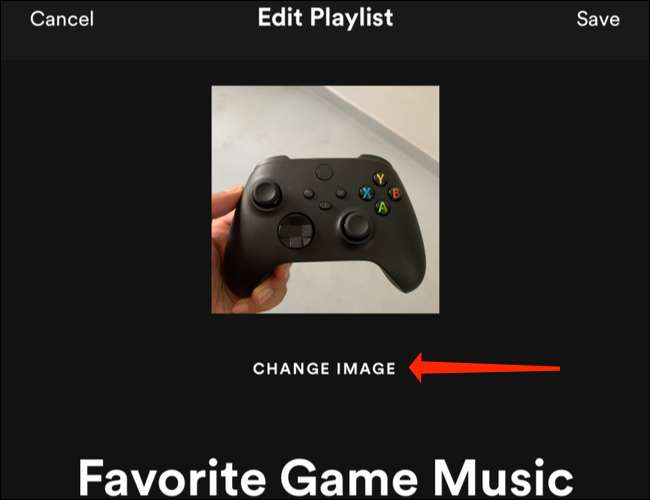
Bây giờ bạn sẽ thấy một cửa sổ bật lên có tiêu đề "Thay đổi hình ảnh" gần dưới cùng của màn hình. Menu này cho phép bạn thay đổi hoặc xóa ảnh PlayList. Nếu bạn muốn thoát khỏi hình ảnh trong danh sách phát, hãy nhấn "Xóa hình ảnh hiện tại."

Ngoài ra, bạn có thể chọn "chụp ảnh" để nhanh chóng nhấp vào một hình ảnh và thêm nó vào danh sách phát của bạn.
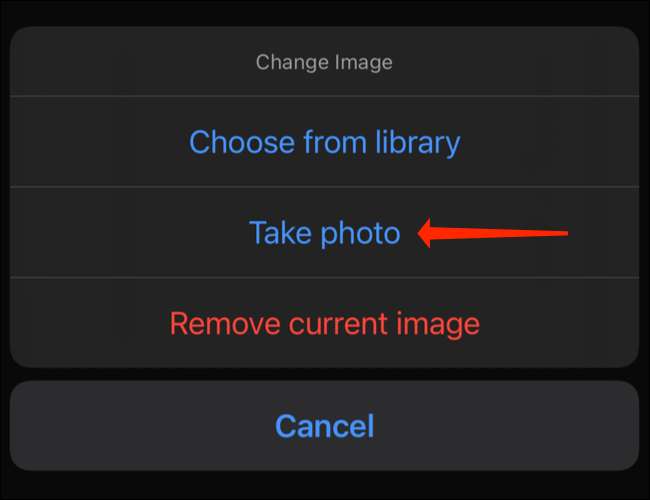
Nếu bạn chọn "Chọn từ Thư viện", Spotify sẽ mở bộ sưu tập ảnh của bạn để cho phép bạn chọn một hình ảnh.
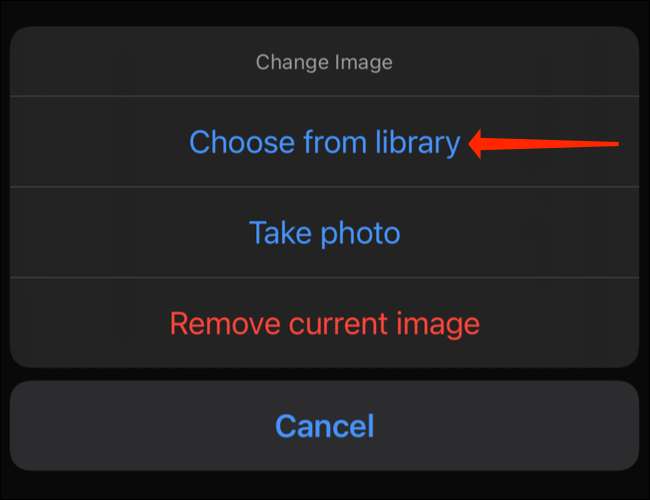
Bạn có thể nhấn bất kỳ hình ảnh nào để chọn nó, sau đó nhấn vào Lưu Lưu trực tuyến để thay đổi hình ảnh PlayList.
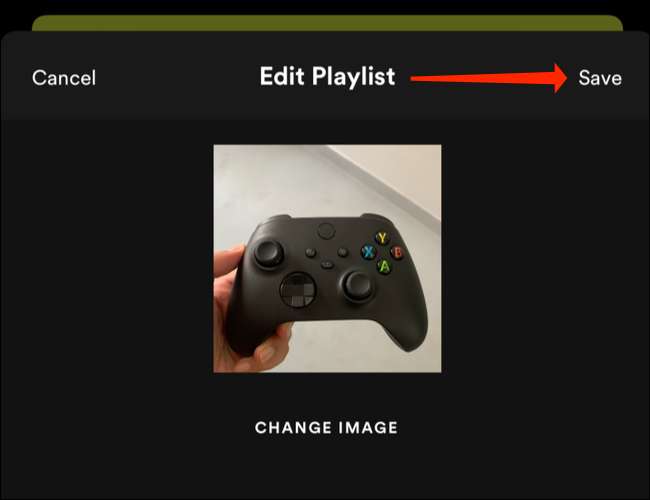
Cách thay đổi hình ảnh danh sách phát Spotify trên Android
Bạn có thể dễ dàng thay đổi hình ảnh danh sách phát Spotify trên Android, quá. Các bước khá giống với những bước đó Trên iPhone. , vì vậy hãy ngâm mình ngay vào. Mở Spotify trên Android và nhấn vào tab "Thư viện" của bạn ở thanh dưới cùng.
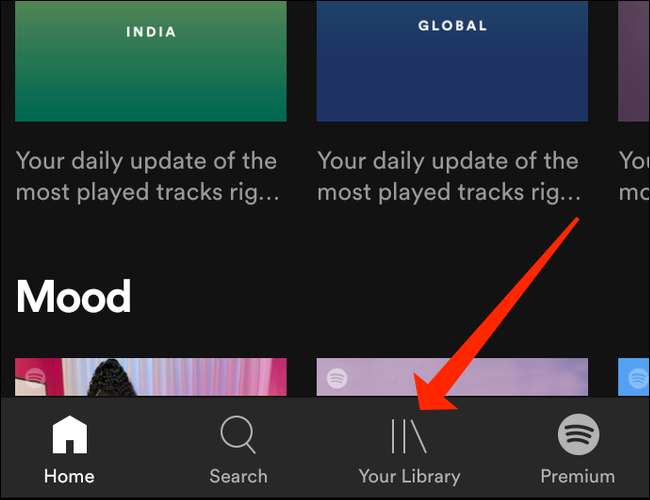
Chọn bất kỳ danh sách phát bạn đã tạo.
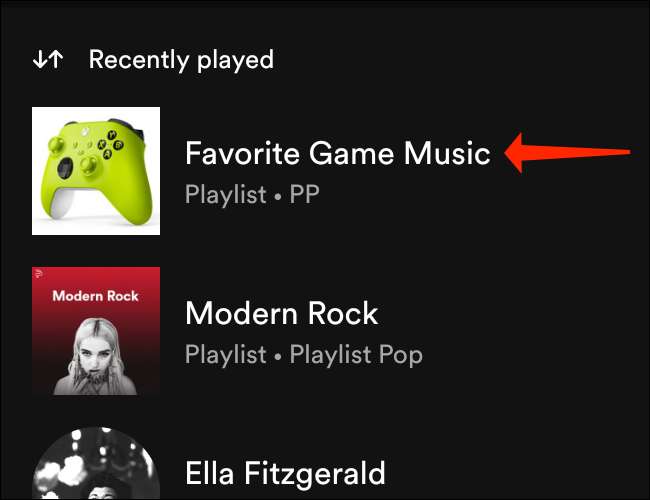
Điều này sẽ mở trang danh sách phát trên Spotify. Bây giờ, nhấn biểu tượng ba chấm ở góc trên bên phải.

Trong menu xuất hiện, chọn "Chỉnh sửa danh sách phát".
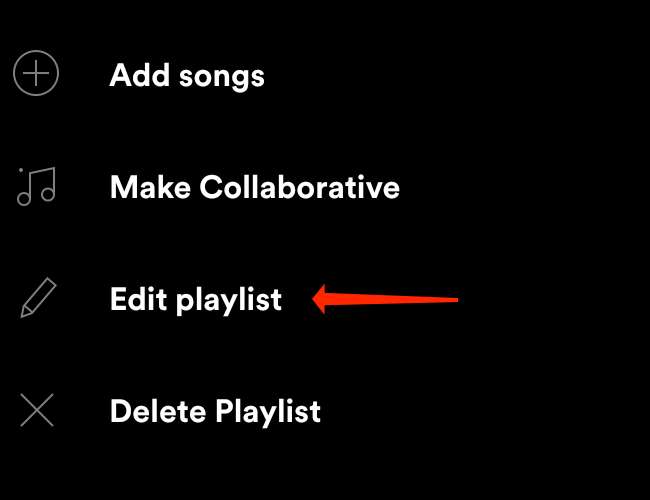
Khi bạn làm điều đó, bạn sẽ thấy trang "Chỉnh sửa danh sách phát", nơi bạn có thể thay đổi tên, hình ảnh và mô tả của danh sách phát. Chúng tôi sẽ chọn "Thay đổi hình ảnh" để sử dụng một hình ảnh danh sách phát khác nhau.

Bây giờ bạn sẽ thấy một menu có tiêu đề "Thay đổi hình ảnh." Để thoát khỏi hình ảnh PlayList, chọn "Xóa ảnh."
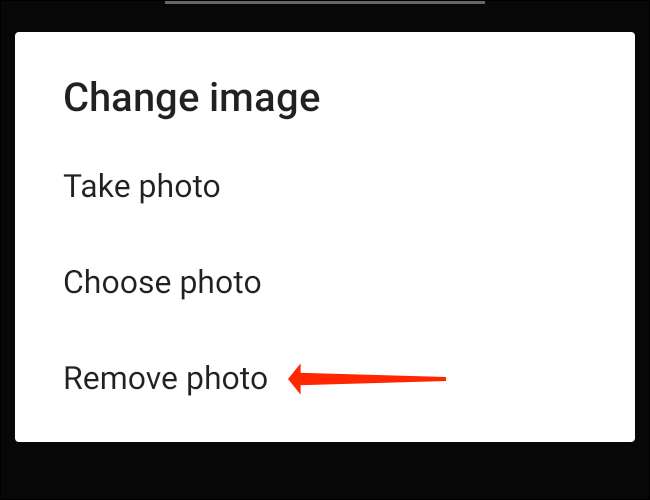
Nếu bạn muốn nhấp vào một hình ảnh mới, hãy chọn "Chụp ảnh" và bạn có thể nhanh chóng chụp ảnh đẹp cho danh sách phát của mình.
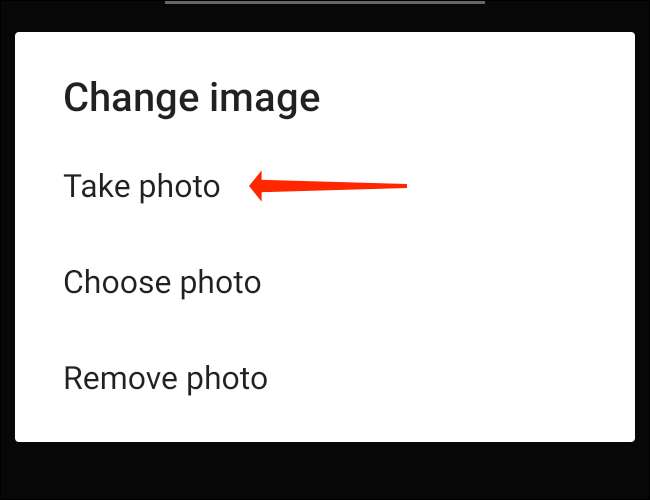
Để chọn một hình ảnh từ thư viện ảnh của bạn, chọn "Chọn ảnh."

Bạn có thể điều chỉnh ảnh bằng cách vuốt trên màn hình và khi bạn đã sẵn sàng, nhấn "Sử dụng ảnh" để chọn hình ảnh PlayList.
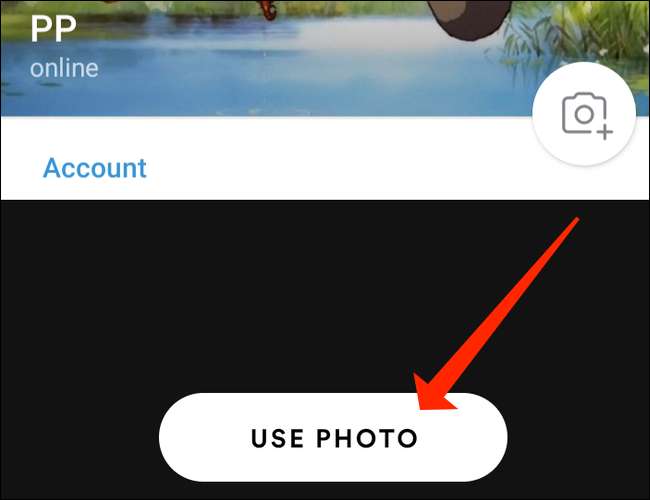
Cuối cùng, nhấn "Lưu" để thay đổi ảnh PlayList.
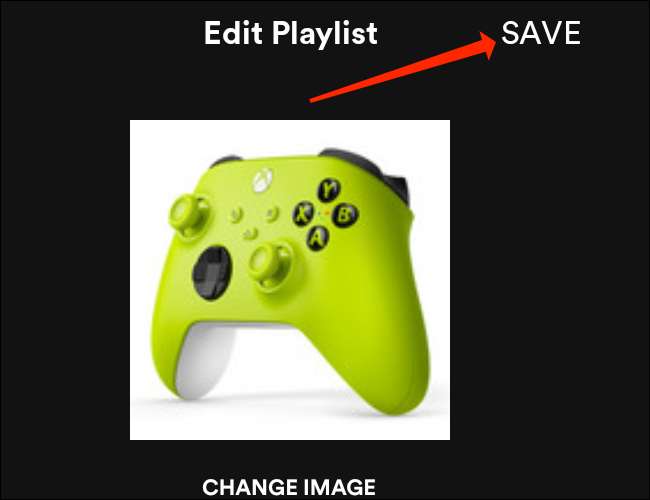
Cách thay đổi hình ảnh PlayList Spotify trên Windows, Mac hoặc web
Nó khá dễ dàng để thay đổi hình ảnh danh sách phát trên Spotify cho các cửa sổ Cái gì Mac. và Spotify Web Player. . Bật ứng dụng và chọn bất kỳ danh sách phát nào bạn đã tạo. Bạn có thể tìm thấy các danh sách phát này trong thanh bên ở bên trái màn hình khi bạn mở đầu tiên Spotify. Các danh sách phát này được đặt dưới một dấu phân cách bên dưới nút "Bài hát thích".
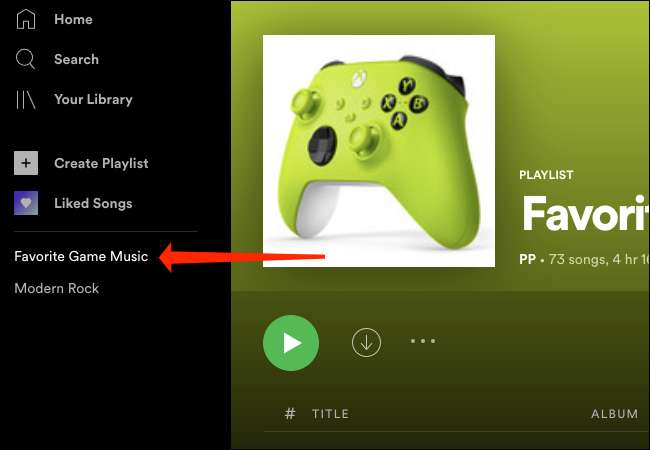
Khi bạn làm điều đó, hãy nhấn biểu tượng ba dấu chấm bên dưới hình ảnh PlayList.
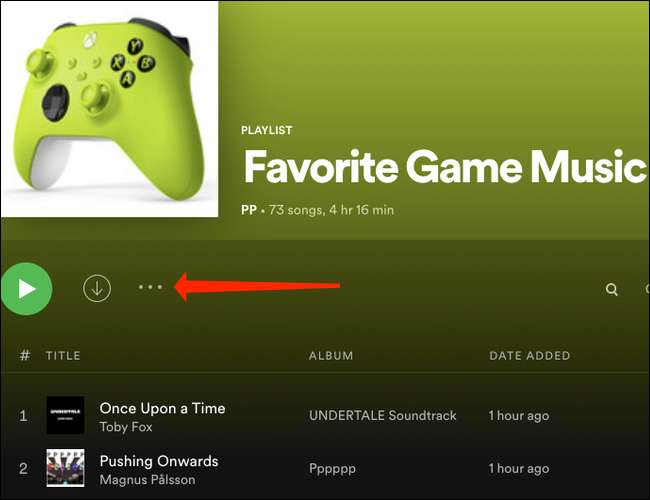
Điều này mở ra một menu nơi bạn có thể thấy các tùy chọn danh sách phát khác nhau. Để thay đổi hình ảnh PlayList, chọn "Chỉnh sửa chi tiết."
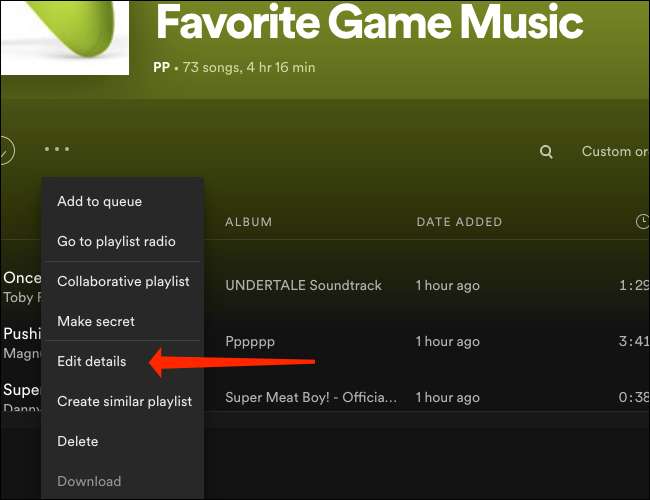
Di chuyển con trỏ chuột của bạn vào hình ảnh và nhấp vào "Chọn ảnh".
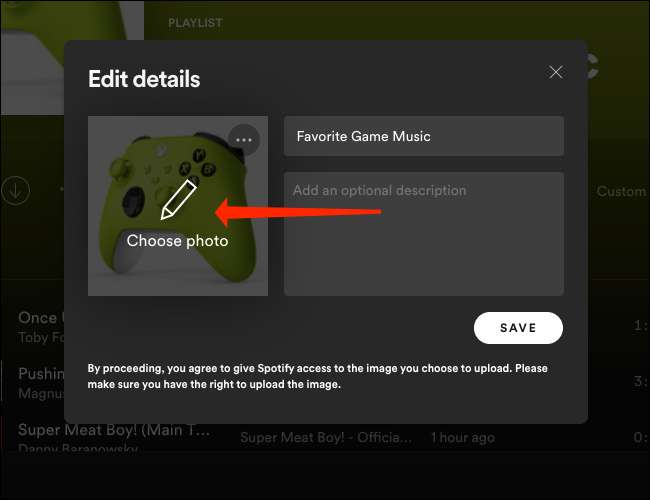
Điều hướng đến thư mục chứa ảnh PlayList trên máy tính của bạn và nhấp đúp vào hình ảnh mà bạn muốn sử dụng. Nhấp vào "Lưu" khi bạn hoàn tất.
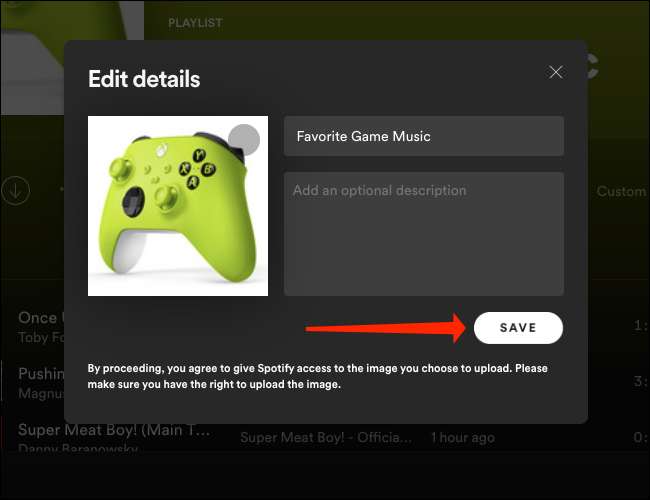
Và đó là nó! Bây giờ bạn có một danh sách phát mới. Nếu bạn thiếu ý tưởng về danh sách phát hình ảnh trên Spotify, các trang web như https://replacecover.com. Làm cho nó dễ dàng để tạo ra nghệ thuật bìa đẹp cho danh sách phát của bạn.
Bây giờ bạn đã tìm thấy những hình ảnh tuyệt vời cho âm nhạc của mình, bạn có thể thích học cách Chia sẻ danh sách phát Spotify với thế giới. Thưởng thức!
CÓ LIÊN QUAN: Cách chia sẻ danh sách phát Spotify của bạn với bạn bè (hoặc thế giới)